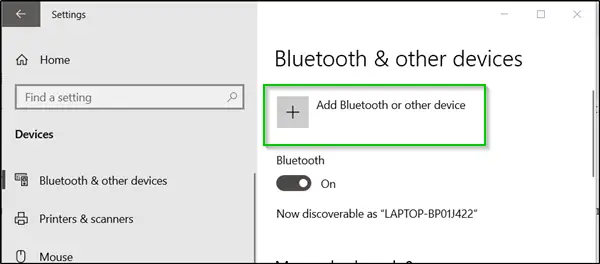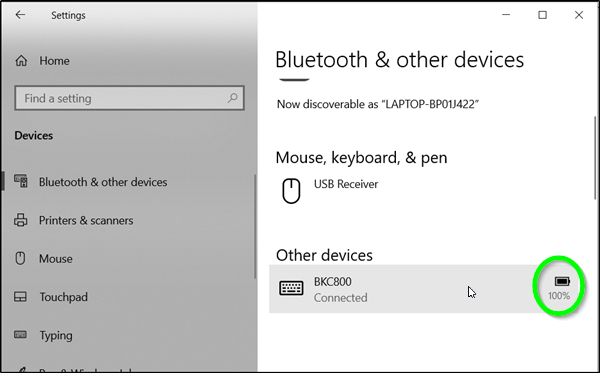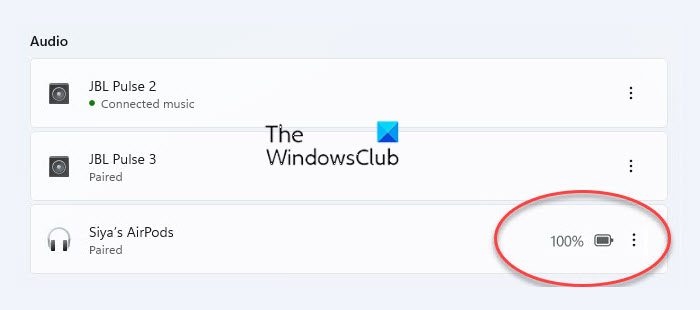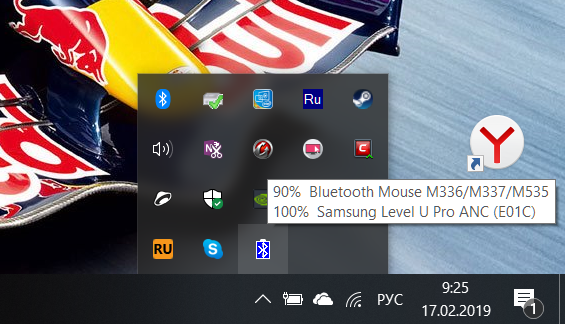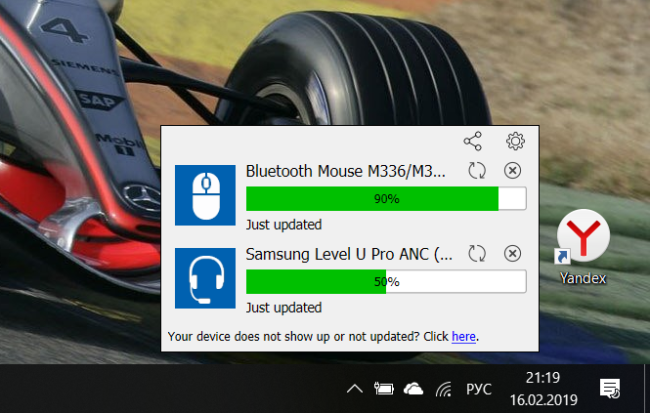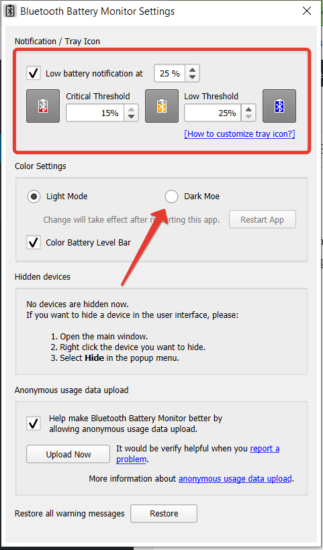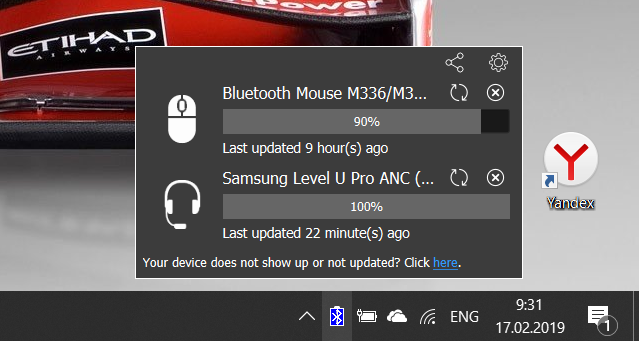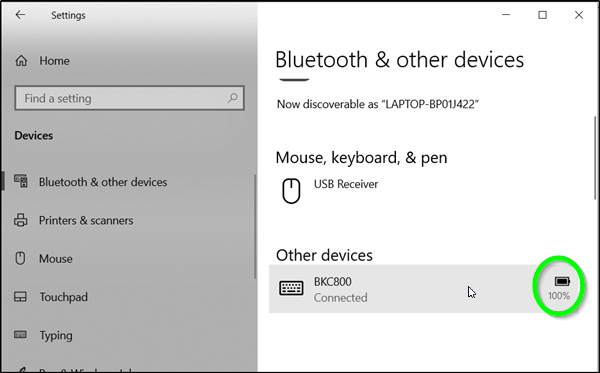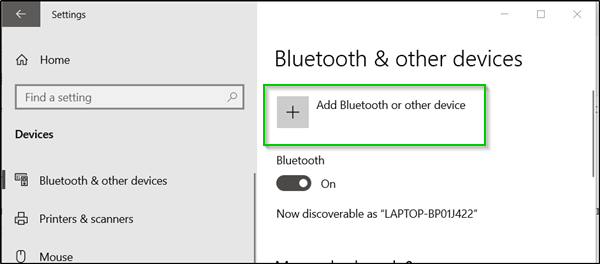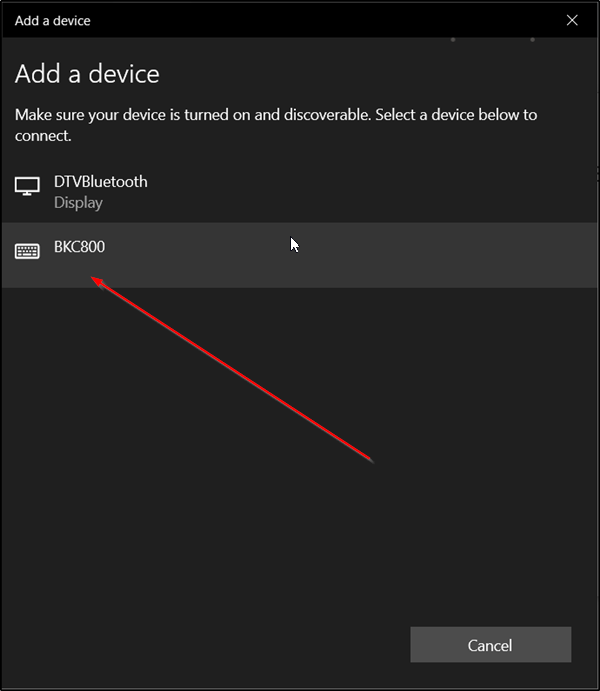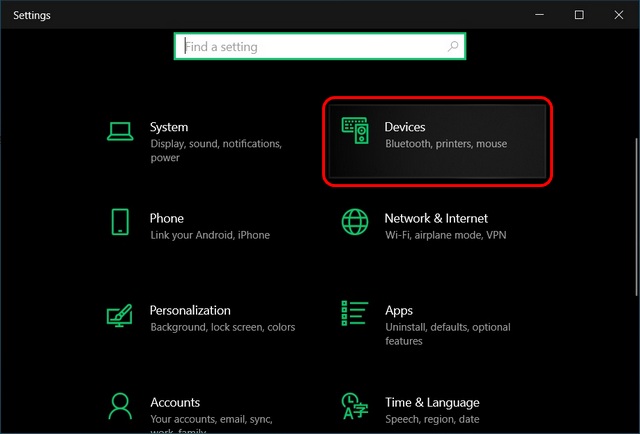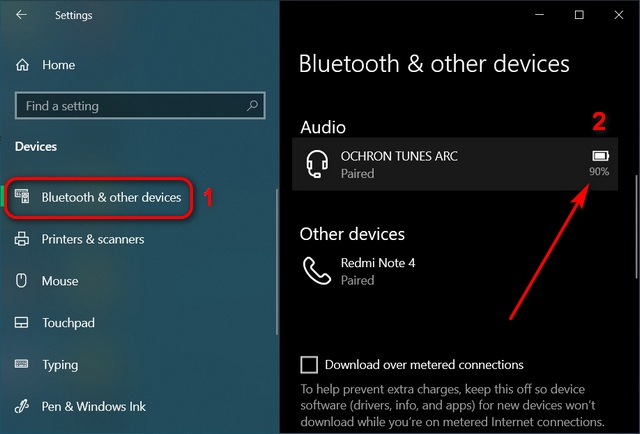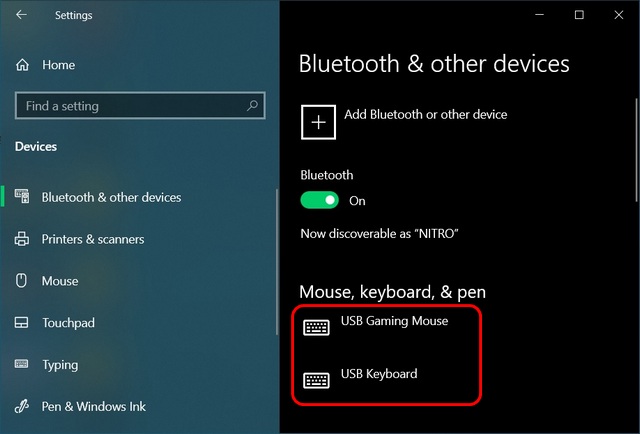В последнее время Bluetooth-устройства стали весьма и весьма популярны. Все-таки, когда нет «лишних» проводов — пользоваться различными джойстиками, наушниками, мышками и пр. гораздо удобнее!
Однако, есть один небольшой «камень» преткновения: батарейка (аккумулятор) в таких устройствах нежданно негаданно может подвести (разрядившись в самый неподходящий момент 👀). И Windows (Android) до недавнего времени никак не предупреждала и не отображала текущий уровень заряда, и что батарея может скоро полностью разрядится…
Собственно, в этой заметке приведу несколько простых вариантов, как можно оценить, насколько заряжен аккумулятор у Bluetooth-устройства (скажем, на 100% или только на 50%). Возможно, кому-то это и пригодится… 👌
📌 Также в помощь!
1) Как узнать износ аккумулятора в ноутбуке —>
2) Как оценить аккумулятор телефона —>
*
Содержание статьи📎
- 1 Как посмотреть заряд батареи у беспроводных устройств
- 1.1 Windows
- 1.1.1 Способ 1
- 1.1.2 Способ 2
- 1.2 Android
- 1.2.1 Способ 1
- 1.2.2 Способ 2
- 1.2.3 Способ 2
- 1.1 Windows
→ Задать вопрос | дополнить
Как посмотреть заряд батареи у беспроводных устройств
Windows
На примере ОС Windows 10 (на скринах в примере использована версия 18362).
Способ 1
Если ваша версия ОС Windows 10 (11) обновлена хотя бы до 1809 (октябрь 2018 г.) — то в ее арсенале функций есть возможность отслеживания (просмотра) уровня заряда аккумулятора большинства Bluetooth-устройств.
Для этого необходимо сначала открыть параметры Windows (через «ПУСК», или нажав на Win+i) и перейти в раздел «Устройства». См. скриншот ниже.
Параметры Windows — раздел устройства
Далее перейти во вкладку «Bluetooth и другие устройства» и просмотреть список подключенных наушников, мышек, геймпадов и пр. Напротив некоторых из них увидите значок батарейки с процентами (это и есть заряд…).
Пример просмотра свойств устройства в Windows 10
Разумеется, чтобы отображалось значение в процентах, необходимо:
- чтобы ваша ОС Windows была обновлена до нужной версии;
- чтобы устройство было подключено и сопряжено с Windows (в помощь: как подключить Bluetooth-гарнитуру);
- подключенное устройство должно поддерживать сию функцию (напротив старых девайсов — проценты гореть не будут…). Впрочем, для них есть и другое решение…
Способ 2
Если первый способ работает у вас некорректно, то есть и другой способ (более «всеядный»… 👌). Речь идет о спец. утилите Bluetooth Battery Monitor (ссылка на офиц. сайт).
Это совсем небольшая утилита, после установки которой — в вашем трее (рядом с часами) появится характерный значок батарейки (он то и будет следить на Bluetooth-устройствами).
Если нажать на этот значок ЛКМ — появится меню с уровнем заряда батарей всех беспроводных устройств. Удобно? Вполне!
Просмотр уровня заряда в Bluetooth Battery Monitor
Кстати, в настройках Bluetooth Battery Monitor можно выставить вручную тот уровень заряда после которого программа будет автоматически уведомлять вас. По умолчанию он находится на 30% — и как только батарея в наушниках (например) разрядится до этой отметки — вы увидите уведомление…
Bluetooth Battery Monitor — когда уведомлять о том, что осталось мало заряда
Отмечу, что программа платная, но стоимость полной версии всего 3$ (к тому же есть бесплатный период).
*
Android
Способ 1
Попробуйте у смартфона открыть раздел настроек — вкладку «Bluetooth». Если наушники уже подключены, и вы ими пользуетесь некоторое время — возможно, смартфон покажет сколько процентов заряда осталось (способ работает не со всеми наушниками).
В моем примере (см. скрин ниже) уровень заряда батареи 80%.
Настройки Bluetooth — 80% заряда осталось у наушников
Способ 2
Если ваш Bluetooth-гаджет достаточно новый и поддерживает энергосберегающий протокол GATT — то с помощью небольшого приложения BatON можно легко контролировать его уровень заряда и заблаговременно узнать о скорой разрядке…
👉 В помощь! BatON можно загрузить с Play Market.
BatON — пример работы (гарнитура 60%)
После установки и запуска BatON — он автоматически найдет все сопряженные с телефоном устройства и рядом с каждом из них отобразит иконку с уровнем заряда (см. скриншот выше).
Разумеется, чтобы вручную не мониторить постоянно обстановку — приложение можно настроить так, чтобы оно заранее уведомляло, что батарея скоро разрядится…
👉 В помощь!
Как подключить Bluetooth-гарнитуру к телефону на Android — https://ocomp.info/podklyuchit-bluetooth-garnituru.html
Способ 2
Если ваше устройство достаточно старое и не поддерживает энергосберегающие протоколы — для контроля уровня заряда потребуется другое приложение: Bluetooth Headset Battery.
👉 В помощь! Загрузить Bluetooth Headset Battery можно в Play Market.
Пример работы Bluetooth Headset Battery (скрины разработчика)
Суть и принцип работы приложения очень просты:
- заряжаем полностью на 100% наше Bluetooth-устройство;
- далее подключаем и сопрягаем его со смартфоном;
- запускаем приложение Bluetooth Headset Battery и указываем ему, что уровень заряда этого устройства 100% (можно указать 99% 👀);
- далее указываем время, которое обычно работает это устройство от одного заряда (например, 5 часов или 300 мин.);
- ву-а-ля, теперь приложение автоматически рассчитывает его уровень заряда и мониторит сколько оно еще проработает.
*
Дополнения по теме — всегда кстати!
С наилучшими!
👋
Первая публикация: 5.01.2020
Корректировка: 15.05.2022


Сейчас более половины привычных устройств (наушники, аудиоколонки, клавиатуры, геймпады, смарт-часы и другие) можно использовать без проводов. На смену им пришли беспроводные каналы связи. Популярностью пользуется соединение по bluetooth за счет простоты эксплуатации и сравнительно невысокой стоимости устройств с этой технологией. Но у беспроводных девайсов есть один существенный недостаток – ограниченный период автономной работы. Проблема могла бы легко решаться, если бы все периферийные устройства оснащались индикаторами заряда батареи. Такой индикатор есть далеко не у всех гаджетов, а разряд батареи часто застает пользователя врасплох. Как узнать заряд беспроводных наушников и прочих мини-гаджетов в такой ситуации? Застраховаться от неприятностей можно с помощью специальных приложений или встроенного функционала подключенного устройства.
Содержание:
В развитии современных технологий и производстве техники для массового потребления за последнее десятилетие появился устойчивый тренд. Изобретатели пытаются создать высокотехнологичные новинки, которые облегчат повседневную деятельность пользователя, освободят его от выполнения рутинных задач, поспособствуют созданию уюта и порядка в его доме. Отказ от проводов – весомый шаг на пути к желанному комфорту и повышению качества жизни.
Единственный способ получения информации об энергетическом запасе батареи без применения компьютерных технологий – анализ сигналов светодиодных индикаторов. Добросовестные производители периферийных девайсов нередко оснащают ими свои продукты, но в бюджетных аналогах светодиоды неинформативны.
Лучше использовать другие способы мониторинга, доказавшие свою эффективность:
Смотри наши инструкции по настройке девасов в ютуб!
- использовать специально разработанные для этих целей мобильные приложения;
- применить встроенные инструменты операционной системы Windows в десятой версии;
- применить встроенные инструменты операционной системы Android (некоторые модели отображают информацию о заряде подключенного устройства сразу после успешного сопряжения с ним).

Мобильные приложения для проверки заряда Bluetooth
Все мобильные приложения для проверки заряда работают примерно одинаково. Они быстро устанавливаются, просты в использовании, обладают бесплатными версиями (не все). Для получения информации достаточно соединить стороннее устройство и телефон по каналу связи, открыть приложение и выбрать нужный девайс из списка отображаемых. Затем активируется виртуальная клавиша проверки. Готовый результат пользователь получает в пределах одной минуты. Программы для проверки появляются в магазинах приложений постоянно, но среди них стоит выделить несколько наиболее эффективных. Это Bluetooth battery monitor и battery monitor. Любая из этих программ находится в свободном доступе в интернет- магазине Play market.
Совет: проще и безопаснее их скачать через фирменное приложение магазина.

Данная программа проверяет уровень заряда всех девайсов, которые подключены по каналу bluetooth к персональному компьютеру пользователя. Чаще всего, это игровые контролеры, клавиатуры, мыши, компьютерные колонки.
После установки это приложение можно запускать из панели задач и оперативно получать информацию о любом из сопряженных устройств, которые будут отображаться в главном окне. Если возникает необходимость в подзарядке устройства или его энергетический запас приближается к критической отметке, приложение отправит пользователю соответствующее уведомление. Официально программа распространяется только за деньги, но у нее есть безвозмездный пробный период. В данный момент утилита bluetooth Battery Monitor совместима с несколькими версиями системы Windows – 7, 8,1 и 10.

BatON отображает информацию рядом с наименованиями подключенных устройств или сообщает ее пользователю в виде уведомлений. Приложение станет отличной находкой для пользователей, чьи периферийные устройства не умеют сообщать о критичном расходе энергии самостоятельно.
Battery Monitor
Программа поддерживается Андроид и работает на любом из мобильных устройств. В активном режиме приложение следит за блютуз-гаджетом и рассчитывает время его автономности. Приложение совместимо со всеми девайсами, работающими в режиме гарнитуры. Battery Monitor легко настраивать и использовать.
Как посмотреть уровень заряда на Bluetooth устройств на Windows 10
Windows 10 может самостоятельно проверить заряд устройств, подключенных к персональному компьютеру через блютуз. Например, этим способом можно проверить уровень заряда airpods.
Для активации инструментов контроля в систему придется установить специальное ПО, а затем:
- Добавить устройство с функцией блютуз. Устройство отобразится на экране Windows после перехода пользователя в список настроек, а затем во вкладку «Bluetooth и прочие устройства». Следующие шаги – активация клавиши «+» и выбор типа устройства.
- Подключить устройство с функцией bluetooth. После подключения наименование гаджета появится на экране. Нужно активировать команду «добавить устройство», а затем «готово».
Чтобы увидеть уровень заряда bluetooth, нужно переместить курсор вдоль наименования подключенного девайса в списке устройств.
Download Windows Speedup Tool to fix errors and make PC run faster
Windows 11 and Windows 11 allow you to check the Bluetooth battery level of devices. Often, the peripherals or accessories we use for our Windows 11/10 devices are connected to it via Bluetooth technology. It’s a high-speed low powered wireless technology designed to link phones, computers, and other network devices over a short distance, without wires.
Monitoring the battery level of a Bluetooth-enabled device is not easy as most of these devices do not support Bluetooth battery monitor or battery level display. If some of them do, you have to install additional software to find it. Windows 11/10 eliminates this requirement. All you have to do is-
- Add a Bluetooth device
- Connect the Bluetooth device
1] Add a Bluetooth device
The simplest, way of getting your Bluetooth device battery to display on your Windows 10 screen is to add a Bluetooth device. For this turn ‘on’ the Bluetooth mode of your device, go to Windows ‘Settings‘ > Devices > ‘Bluetooth & other devices’.
Once there, click the ‘+’ button adjacent to ‘Add Bluetooth or other devices‘ and choose the kind of device you would like to add.
2] Connect the Bluetooth device
When the device becomes visible under ‘Add a device‘ screen, select it and hit the ‘Done‘ button.
Once connected, go back to ‘Bluetooth and other devices screen‘ and scroll down to ‘Mouse, Keyboard and Pen section‘.
Simply move the cursor alongside the connected device to display its battery level.
You will see it in Windows 11 like this:
Please note that there are multiple ways via which you can show Bluetooth devices’ battery information. However, Windows 11/10 understands only one of them (Bluetooth Low Energy GATT Battery Service).
As such, if your device is not a Bluetooth Low Energy device (like Apple’s Magic Mice/Keyboards/Trackpads, all of the headphones/headsets/speakers, and most of the game controllers), Windows 11/10 will fail to show their battery information. Even if your device is Bluetooth Low Energy device or if it uses a different protocol to report its battery information (like the example of Mi Band 2 in the screenshot), Windows will not display its battery level.
I hope this helps!
A post-graduate in Biotechnology, Hemant switched gears to writing about Microsoft technologies and has been a contributor to TheWindowsClub since then. When he is not working, you can usually find him out traveling to different places or indulging himself in binge-watching.

В последнее время Bluetooth-устройства стали весьма и весьма популярны. Все-таки, когда нет «лишних» проводов — пользоваться различными джойстиками, наушниками, мышками и пр. гораздо удобнее!
Однако, есть один небольшой «камень» преткновения: батарейка (аккумулятор) в таких устройствах нежданно негаданно может подвести (разрядившись в самый неподходящий момент 👀). И Windows (Android) до недавнего времени никак не предупреждала и не отображала текущий уровень заряда, и что батарея может скоро полностью разрядится…
Собственно, в этой заметке приведу несколько простых вариантов, как можно оценить, насколько заряжен аккумулятор у Bluetooth-устройства (скажем, на 100% или только на 50%). Возможно, кому-то это и пригодится… 👌
📌 Также в помощь!
1) Как узнать износ аккумулятора в ноутбуке —>
2) Как оценить аккумулятор телефона —>
*
Содержание статьи
- 1 Как посмотреть заряд батареи у беспроводных устройств
- 1.1 Windows
- 1.1.1 Способ 1
- 1.1.2 Способ 2
- 1.2 Android
- 1.2.1 Способ 1
- 1.2.2 Способ 2
- 1.2.3 Способ 2
- 1.1 Windows
→ Задать вопрос | дополнить
Как посмотреть заряд батареи у беспроводных устройств
Windows
На примере ОС Windows 10 (на скринах в примере использована версия 18362).
Способ 1
Если ваша версия ОС Windows 10 (11) обновлена хотя бы до 1809 (октябрь 2018 г.) — то в ее арсенале функций есть возможность отслеживания (просмотра) уровня заряда аккумулятора большинства Bluetooth-устройств.
Для этого необходимо сначала открыть параметры Windows (через «ПУСК», или нажав на Win+i) и перейти в раздел «Устройства». См. скриншот ниже.
Параметры Windows — раздел устройства
Далее перейти во вкладку «Bluetooth и другие устройства» и просмотреть список подключенных наушников, мышек, геймпадов и пр. Напротив некоторых из них увидите значок батарейки с процентами (это и есть заряд…).
Пример просмотра свойств устройства в Windows 10
Разумеется, чтобы отображалось значение в процентах, необходимо:
- чтобы ваша ОС Windows была обновлена до нужной версии;
- чтобы устройство было подключено и сопряжено с Windows (в помощь: как подключить Bluetooth-гарнитуру);
- подключенное устройство должно поддерживать сию функцию (напротив старых девайсов — проценты гореть не будут…). Впрочем, для них есть и другое решение…
Способ 2
Если первый способ работает у вас некорректно, то есть и другой способ (более «всеядный»… 👌). Речь идет о спец. утилите Bluetooth Battery Monitor (ссылка на офиц. сайт).
Это совсем небольшая утилита, после установки которой — в вашем трее (рядом с часами) появится характерный значок батарейки (он то и будет следить на Bluetooth-устройствами).
Если нажать на этот значок ЛКМ — появится меню с уровнем заряда батарей всех беспроводных устройств. Удобно? Вполне!
Просмотр уровня заряда в Bluetooth Battery Monitor
Кстати, в настройках Bluetooth Battery Monitor можно выставить вручную тот уровень заряда после которого программа будет автоматически уведомлять вас. По умолчанию он находится на 30% — и как только батарея в наушниках (например) разрядится до этой отметки — вы увидите уведомление…
Bluetooth Battery Monitor — когда уведомлять о том, что осталось мало заряда
Отмечу, что программа платная, но стоимость полной версии всего 3$ (к тому же есть бесплатный период).
*
Android
Способ 1
Попробуйте у смартфона открыть раздел настроек — вкладку «Bluetooth». Если наушники уже подключены, и вы ими пользуетесь некоторое время — возможно, смартфон покажет сколько процентов заряда осталось (способ работает не со всеми наушниками).
В моем примере (см. скрин ниже) уровень заряда батареи 80%.
Настройки Bluetooth — 80% заряда осталось у наушников
Способ 2
Если ваш Bluetooth-гаджет достаточно новый и поддерживает энергосберегающий протокол GATT — то с помощью небольшого приложения BatON можно легко контролировать его уровень заряда и заблаговременно узнать о скорой разрядке…
👉 В помощь! BatON можно загрузить с Play Market.
BatON — пример работы (гарнитура 60%)
После установки и запуска BatON — он автоматически найдет все сопряженные с телефоном устройства и рядом с каждом из них отобразит иконку с уровнем заряда (см. скриншот выше).
Разумеется, чтобы вручную не мониторить постоянно обстановку — приложение можно настроить так, чтобы оно заранее уведомляло, что батарея скоро разрядится…
👉 В помощь!
Как подключить Bluetooth-гарнитуру к телефону на Android — https://ocomp.info/podklyuchit-bluetooth-garnituru.html
Способ 2
Если ваше устройство достаточно старое и не поддерживает энергосберегающие протоколы — для контроля уровня заряда потребуется другое приложение: Bluetooth Headset Battery.
👉 В помощь! Загрузить Bluetooth Headset Battery можно в Play Market.
Пример работы Bluetooth Headset Battery (скрины разработчика)
Суть и принцип работы приложения очень просты:
- заряжаем полностью на 100% наше Bluetooth-устройство;
- далее подключаем и сопрягаем его со смартфоном;
- запускаем приложение Bluetooth Headset Battery и указываем ему, что уровень заряда этого устройства 100% (можно указать 99% 👀);
- далее указываем время, которое обычно работает это устройство от одного заряда (например, 5 часов или 300 мин.);
- ву-а-ля, теперь приложение автоматически рассчитывает его уровень заряда и мониторит сколько оно еще проработает.
*
Дополнения по теме — всегда кстати!
С наилучшими!
👋
Первая публикация: 5.01.2020
Корректировка: 15.05.2022


Полезный софт:
-
- Видео-Монтаж
Отличное ПО для создания своих первых видеороликов (все действия идут по шагам!).
Видео сделает даже новичок!
-
- Ускоритель компьютера
Программа для очистки Windows от «мусора» (удаляет временные файлы, ускоряет систему, оптимизирует реестр).
Download PC Repair Tool to quickly find & fix Windows errors automatically
Windows 11 and Windows 11 allow you to check the Bluetooth battery level of devices. Often, the peripherals or accessories we use for our Windows 11/10 devices are connected to it via Bluetooth technology. It’s a high-speed low powered wireless technology designed to link phones, computers, and other network devices over a short distance, without wires.
Monitoring the battery level of a Bluetooth-enabled device is not easy as most of these devices do not support Bluetooth battery monitor or battery level display. If some of them do, you have to install additional software to find it. Windows 11/10 eliminates this requirement. All you have to do is-
- Add a Bluetooth device
- Connect the Bluetooth device
1] Add a Bluetooth device

The simplest, way of getting your Bluetooth device battery to display on your Windows 10 screen is to add a Bluetooth device. For this turn ‘on’ the Bluetooth mode of your device, go to Windows ‘Settings‘ > Devices > ‘Bluetooth & other devices’.
Once there, click the ‘+’ button adjacent to ‘Add Bluetooth or other devices‘ and choose the kind of device you would like to add.
2] Connect the Bluetooth device
When the device becomes visible under ‘Add a device‘ screen, select it and hit the ‘Done‘ button.
Once connected, go back to ‘Bluetooth and other devices screen‘ and scroll down to ‘Mouse, Keyboard and Pen section‘.
Simply move the cursor alongside the connected device to display its battery level.
You will see it in Windows 11 like this:
Please note that there are multiple ways via which you can show Bluetooth devices’ battery information. However, Windows 11/10 understands only one of them (Bluetooth Low Energy GATT Battery Service).
As such, if your device is not a Bluetooth Low Energy device (like Apple’s Magic Mice/Keyboards/Trackpads, all of the headphones/headsets/speakers, and most of the game controllers), Windows 11/10 will fail to show their battery information. Even if your device is Bluetooth Low Energy device or if it uses a different protocol to report its battery information (like the example of Mi Band 2 in the screenshot), Windows will not display its battery level.
I hope this helps!
A post-graduate in Biotechnology, Hemant switched gears to writing about Microsoft technologies and has been a contributor to TheWindowsClub since then. When he is not working, you can usually find him out traveling to different places or indulging himself in binge-watching.
Download PC Repair Tool to quickly find & fix Windows errors automatically
Windows 11 and Windows 11 allow you to check the Bluetooth battery level of devices. Often, the peripherals or accessories we use for our Windows 11/10 devices are connected to it via Bluetooth technology. It’s a high-speed low powered wireless technology designed to link phones, computers, and other network devices over a short distance, without wires.
Monitoring the battery level of a Bluetooth-enabled device is not easy as most of these devices do not support Bluetooth battery monitor or battery level display. If some of them do, you have to install additional software to find it. Windows 11/10 eliminates this requirement. All you have to do is-
- Add a Bluetooth device
- Connect the Bluetooth device
1] Add a Bluetooth device

The simplest, way of getting your Bluetooth device battery to display on your Windows 10 screen is to add a Bluetooth device. For this turn ‘on’ the Bluetooth mode of your device, go to Windows ‘Settings‘ > Devices > ‘Bluetooth & other devices’.
Once there, click the ‘+’ button adjacent to ‘Add Bluetooth or other devices‘ and choose the kind of device you would like to add.
2] Connect the Bluetooth device
When the device becomes visible under ‘Add a device‘ screen, select it and hit the ‘Done‘ button.
Once connected, go back to ‘Bluetooth and other devices screen‘ and scroll down to ‘Mouse, Keyboard and Pen section‘.
Simply move the cursor alongside the connected device to display its battery level.
You will see it in Windows 11 like this:
Please note that there are multiple ways via which you can show Bluetooth devices’ battery information. However, Windows 11/10 understands only one of them (Bluetooth Low Energy GATT Battery Service).
As such, if your device is not a Bluetooth Low Energy device (like Apple’s Magic Mice/Keyboards/Trackpads, all of the headphones/headsets/speakers, and most of the game controllers), Windows 11/10 will fail to show their battery information. Even if your device is Bluetooth Low Energy device or if it uses a different protocol to report its battery information (like the example of Mi Band 2 in the screenshot), Windows will not display its battery level.
I hope this helps!
A post-graduate in Biotechnology, Hemant switched gears to writing about Microsoft technologies and has been a contributor to TheWindowsClub since then. When he is not working, you can usually find him out traveling to different places or indulging himself in binge-watching.
Время автономной работы всегда было поводом для беспокойства у большинства пользователей ноутбуков, но, в отличие от ранее, проблема больше не ограничивается самим ПК. Беспроводные периферийные устройства, такие как клавиатуры, мыши и гарнитуры, также постоянно нуждаются в подзарядке, поэтому важно постоянно контролировать уровень их заряда батареи.
Итак, сегодня мы покажем вам, как проверить уровень заряда батареи беспроводных периферийных устройств, включая наушники, клавиатуру и мышь, которые подключаются через Bluetooth к вашему ноутбуку с Windows 10.
Проверьте уровень заряда батареи наушников, клавиатуры и мыши Bluetooth в Windows 10
Начиная со сборки 1809, Windows 10 упростила проверку уровня заряда батареи. Периферийные устройства и аксессуары Bluetooth, например клавиатуры, мыши и наушники. В этой статье мы расскажем, как проверить уровень заряда батареи ваших Bluetooth-устройств, включая мышь, клавиатуру и наушники, в Windows 10.
Примечание. Функция проверки уровня заряда батареи применима только к устройствам, поддерживающим эту функцию. Однако в наши дни большинство наушников, мышей и клавиатур, включая многие модели начального уровня, позволяют проверять уровень заряда батареи через Windows и другие операционные системы.
- Чтобы проверить уровень заряда батареи устройств Bluetooth на компьютере с Windows 10, сначала подключите целевое устройство к компьютеру. Теперь откройте «Настройки» (клавиша Windows + I) и нажмите / коснитесь «Устройства».
- На левой панели страницы «Устройства» выберите «Bluetooth и другие устройства». [1]. Справа прокрутите вниз и найдите свои наушники. [2] в разделе Аудио. Рядом с названием устройства вы увидите индикатор уровня заряда батареи.
- На той же странице есть раздел «Мышь, клавиатура и перо», который покажет вам уровень заряда батареи ваших устройств ввода на основе Bluetooth, включая поддерживаемые клавиатуры, мыши или стилус.
Вот и все! Проверить процент заряда батареи сопряженных устройств Bluetooth в Windows 10 очень просто.
Энергоэффективность может стать причиной поломки беспроводных аксессуаров и решить, как они будут восприниматься пользователями. В конце концов, что хорошего в паре качественных наушников, если они работают всего пару часов из-за выключения. Точно так же беспроводная клавиатура бесполезна, если ее нужно подключать к источнику питания несколько раз в день, потому что это серьезно нарушит ваш рабочий процесс.
Однако теперь, когда вы знаете, как проверить уровень заряда батареи периферийных устройств и аксессуаров Bluetooth, вы можете быть уверены, что вас никогда не поймают врасплох из-за проблем с батареей вашей клавиатуры, мыши или наушников.
Между тем, если вы используете телефон Android, вам также следует проверить, как можно определить уровень заряда аккумулятора аксессуаров Bluetooth на устройствах Android. Как пользователь Windows 10, вы также должны узнать, как можно увеличить время автономной работы ноутбука с Windows 10.
Если вы также используете MacBook, узнайте, как можно увеличить время автономной работы в macOS Big Sur. Наконец, если вам понравилась эта статья, также ознакомьтесь с нашим подробным руководством по ускорению Windows 10, где мы поделились советами, которые вдохнут новую жизнь в ваш стареющий ноутбук.
Устройства Bluetooth идеально подходят, если вы хотите избавиться от всех этих беспорядочных кабелей и поддерживать порядок на рабочем столе. Мне, например, нравится подключать динамик Bluetooth к ноутбуку и слушать музыку во время работы.
Не забудьте внести в белый список наш сайт. Это уведомление не исчезнет, пока вы не сделаете это. Вы ненавидите рекламу, мы ее получаем. Мы делаем так же. К сожалению, это единственный способ для нас, чтобы продолжать предоставлять звездный контент и руководства о том, как решить ваши самые большие технические проблемы. Вы можете поддержать нашу команду из 30 человек, чтобы они продолжали выполнять свою работу, занеся в белый список наш сайт. Мы размещаем только несколько рекламных объявлений на странице, не препятствуя вашему доступу к контенту.
Но есть кое-что, что всегда сводит меня с ума: мой динамик Bluetooth разряжается, когда я слушаю одну из моих любимых песен.
Если вы действительно ненавидите его, когда у вашего Bluetooth-устройства заканчивается заряд аккумулятора и он отключается от компьютера, у нас есть для вас хорошие новости.
Windows 10 будет отображать уровень заряда батареи Bluetooth-устройств, так что вы не будете застигнуты врасплох проблемами низкого заряда батареи.
Инсайдеры уже могут протестировать эту функцию
Если вы являетесь Инсайдером, вы уже можете протестировать эту новую функцию, установив Windows 10 build 17639. Этот выпуск сборки доступен только Инсайдерам, которые выбрали Skip Ahead.
Для доступа к новой функции перейдите в «Настройки»> «Устройства»> «Настройки Bluetooth и других устройств».
Стоит отметить, что эта новая функция не будет совместима со всеми устройствами Bluetooth.
Для устройств Bluetooth, которые поддерживают эту функцию, Windows 10 будет обновлять процент заряда батареи всякий раз, когда компьютер и устройство подключены.
К сожалению, у нас нет списка устройств Bluetooth, которые не поддерживают эту функцию индикатора батареи.
В противном случае вам просто нужно будет подключить устройство Bluetooth и перейти к настройкам Bluetooth и других устройств, чтобы проверить, отображается ли уровень заряда батареи.
Возможность проверки уровня заряда батареи Bluetooth-устройств очень полезна, если вы используете множество Bluetooth-устройств на вашем компьютере с Windows 10.
Таким образом, вы будете знать, когда вам нужно зарядить их, и избегать неприятных ситуаций, когда вы просто не сможете их использовать, потому что они разряжены.
Microsoft может также улучшить этот индикатор батареи Bluetooth, добавив предупреждения. Таким образом, пользователям не придется открывать приложения «Настройки» каждый раз, когда они хотят проверить уровень заряда батареи своих устройств Bluetooth.
В последних сборках программисты Microsoft реализовали долгожданную функцию отображения уровня заряда аккумулятора в подключенных по Bluetooth устройствах. Эта функция хорошо работает с новыми беспроводными мышками и наушниками, но ни с одним из моих гаджетов несовместима. В вот Bluetooth Battery Monitor — альтернативная утилита, показывающая уровень заряда батарейки подключенных по Bluetooth устройств, справляется легко.
Что может Bluetooth Battery Monitor
Работая на ноутбуке под Windows, я использую беспроводные наушники. В моей модели нет светодиода, который бы мигал при разряде. Идет какой-то сигнал с помощью вибрации. Но пришло ли новое уведомление, или кончился заряд батареи — понять трудно. С беспроводными мышками проще — к ним обычно поставляются фирменные приложения. Они следят за уровнем заряда и сообщают пользователю, что батарейку пора сменить. Для наушников такие не разработаны, разве что для дорогих моделей.
Bluetooth Battery Monitor — утилита всего одной функции — показа уровня заряда. Программа способна работать во всех современных Windows 7, 8.1 и 10. В обычном режиме она свернута в трее и при наведении на свой значок отображает вот такое окно.
Наушники только что заряжены, мышка успела свою батарейку немного погрызть. Если нажать на значке левую кнопку мыши, то отображается вот такое красивое окно.
Нажав на шестеренку в углу, попадаем в скромное окно настроек.
Здесь можно задать, какой вид будем приобретать значок в трее при определенном проценте оставшегося заряда аккумулятора. Умилила поддержка Темной схемы (Dark Mode). Выглядит это стильно и не отличается от стандартных элементов Windows.
Программа бесплатна и полностью функциональная первые две недели. Далее вам предложат поддержать разработчиков суммой около 4-6 долларов США. На момент написания этой статьи действует скидка 30%, но является ли она постоянной, нам неизвестно. Альтернатива — ждать, когда разработчики Windows 10 расширят список поддерживаемых функцией показа уровня батарейки устройств.
Перейти к содержанию
Как определить заряд беспроводных наушников на андроид и ПК
На чтение 3 мин Просмотров 6.4к. Опубликовано 29.03.2021
Блютуз «ушки» практичнее и удобнее проводных аналогов, но время от времени такое устройство требует подзарядки. Как узнать заряд беспроводных наушников, требуется ли им подзарядка? – актуально знать каждому пользователю.
Как посмотреть уровень заряда bluetooth устройств
Важно. Чтобы в самый неподходящий момент из-за низкого заряда беспроводные наушники не подвели, необходимо периодически вкладыши помещать на подзарядку.
Не каждое беспроводное устройство для прослушивания музыки отражает уровень запаса аккумуляторов. Проверить необходимость подзарядки можно через сопряжённый источник звука:
- На смартфонах с версией Android начиная с 8-ки в верхней информационной строке рядом со значком блютуз отражается уровень запаса элементов питания сопряжённого беспроводного девайса.
- На ПК с Windows 10 и обновлениями не ниже 1809 отследить энергозапас сопряжённой беспроводной гарнитуры можно через меню « Параметры Windows». Функциональное окно открывается нажатием на кнопки клавиатуры Win+i. Чтобы увидеть пиктограмму в виде батарейки с указанием процента зарядки, перейдите по пунктам «Устройства»→ «Bluetooth и другие устройства». Информация отражается в окне сервиса справа.
Индикатор на зарядном футляре
Запас зарядки на блютуз наушниках можно проверить посредством индикатора на корпусе зарядного кейса, служащего и для хранения амбушюр. Достаточно поместить гаджет в футляр, в котором его заряжаем. Мигающий определённым цветом сигнал, сообщит о том что наушники заряжаются или имеют достаточный для использования уровень заряда. Расположение индикатора на корпусе зарядного чехла, а также используемые цветовые сигналы зависят от выбранной модели устройства.
Разобравшись с вопросом как проверить заряд блютуз «ушек» при помощи чехла, не следует забывать, о необходимости подзарядки самого кейса. Когда чехол пустой, индикатор на его корпусе показывает уровень заряда пауэрбанка. Чтобы зарядить аккумулятор футляра, используется зарядный кабель, обычно входящий в комплектацию блютуз девайса.
Мобильные приложения для проверки заряда bluetooth
В помощь владельцам блютуз гарнитуры разработчиками программного обеспечения создано немало программ для разных устройств на разных платформах, раскрывающих возможности устройств и помогающих определить необходимость подзарядки беспроводного девайса.
Примеры сторонних программ:
| Операционная система | Наименование программы |
| Windows | Bluetooth Battery Monitor |
| Android | Test bluetooth Ring & Battery, BatON, Bluetooth Audio, Widget Battery FREE |
| iOs | Bose Connect |
Приведённые в таблице программы и другие приложения для работы с блютуз гарнитурой, вместе с заложенными разработчиками функциями предлагают пользователям удобный интерфейс отслеживания уровня заряда беспроводных «ушек».
Важно. Искать подходящее приложение для установки следует в официальном магазине приложения своего устройства: Microsoft Store, Google Play или App Store соответственно.
Сейчас более половины привычных устройств (наушники, аудиоколонки, клавиатуры, геймпады, смарт-часы и другие) можно использовать без проводов. На смену им пришли беспроводные каналы связи. Популярностью пользуется соединение по bluetooth за счет простоты эксплуатации и сравнительно невысокой стоимости устройств с этой технологией. Но у беспроводных девайсов есть один существенный недостаток – ограниченный период автономной работы. Проблема могла бы легко решаться, если бы все периферийные устройства оснащались индикаторами заряда батареи. Такой индикатор есть далеко не у всех гаджетов, а разряд батареи часто застает пользователя врасплох. Как узнать заряд беспроводных наушников и прочих мини-гаджетов в такой ситуации? Застраховаться от неприятностей можно с помощью специальных приложений или встроенного функционала подключенного устройства.
В развитии современных технологий и производстве техники для массового потребления за последнее десятилетие появился устойчивый тренд. Изобретатели пытаются создать высокотехнологичные новинки, которые облегчат повседневную деятельность пользователя, освободят его от выполнения рутинных задач, поспособствуют созданию уюта и порядка в его доме. Отказ от проводов – весомый шаг на пути к желанному комфорту и повышению качества жизни.
Как посмотреть уровень заряда bluetooth-устройств
Единственный способ получения информации об энергетическом запасе батареи без применения компьютерных технологий – анализ сигналов светодиодных индикаторов. Добросовестные производители периферийных девайсов нередко оснащают ими свои продукты, но в бюджетных аналогах светодиоды неинформативны.
Лучше использовать другие способы мониторинга, доказавшие свою эффективность:
Мобильные приложения для проверки заряда Bluetooth
Все мобильные приложения для проверки заряда работают примерно одинаково. Они быстро устанавливаются, просты в использовании, обладают бесплатными версиями (не все). Для получения информации достаточно соединить стороннее устройство и телефон по каналу связи, открыть приложение и выбрать нужный девайс из списка отображаемых. Затем активируется виртуальная клавиша проверки. Готовый результат пользователь получает в пределах одной минуты. Программы для проверки появляются в магазинах приложений постоянно, но среди них стоит выделить несколько наиболее эффективных. Это Bluetooth battery monitor и battery monitor. Любая из этих программ находится в свободном доступе в интернет- магазине Play market.
Совет: проще и безопаснее их скачать через фирменное приложение магазина.
Bluetooth Battery Monitor
Данная программа проверяет уровень заряда всех девайсов, которые подключены по каналу bluetooth к персональному компьютеру пользователя. Чаще всего, это игровые контролеры, клавиатуры, мыши, компьютерные колонки.
После установки это приложение можно запускать из панели задач и оперативно получать информацию о любом из сопряженных устройств, которые будут отображаться в главном окне. Если возникает необходимость в подзарядке устройства или его энергетический запас приближается к критической отметке, приложение отправит пользователю соответствующее уведомление. Официально программа распространяется только за деньги, но у нее есть безвозмездный пробный период. В данный момент утилита bluetooth Battery Monitor совместима с несколькими версиями системы Windows – 7, 8,1 и 10.
BatON – простое, легкое приложение, предназначенное для работы в операционной системе Андроид. Утилита сообщает об уровне заряда всех устройств, которые подключаются к смартфону или планшету по bluetooth – наушникам, часам, колонкам, клавиатуре и другим. Но нужно помнить, что батон не поддерживает все устройства на Android. Объективные показатели программа получает от гаджетов с протоколами GATT, оснащенными функцией принятия или отклонения вызова с помощью гарнитуры. Как посмотреть уровень заряда bluetooth в программе?
BatON отображает информацию рядом с наименованиями подключенных устройств или сообщает ее пользователю в виде уведомлений. Приложение станет отличной находкой для пользователей, чьи периферийные устройства не умеют сообщать о критичном расходе энергии самостоятельно.
Battery Monitor
Программа поддерживается Андроид и работает на любом из мобильных устройств. В активном режиме приложение следит за блютуз-гаджетом и рассчитывает время его автономности. Приложение совместимо со всеми девайсами, работающими в режиме гарнитуры. Battery Monitor легко настраивать и использовать.
Как посмотреть уровень заряда на Bluetooth устройств на Windows 10
Windows 10 может самостоятельно проверить заряд устройств, подключенных к персональному компьютеру через блютуз. Например, этим способом можно проверить уровень заряда airpods.
Для активации инструментов контроля в систему придется установить специальное ПО, а затем:
Чтобы увидеть уровень заряда bluetooth, нужно переместить курсор вдоль наименования подключенного девайса в списке устройств.
Как: проверить уровень заряда батареи Bluetooth в Windows 10
Обновление: Перестаньте получать сообщения об ошибках и замедляйте работу своей системы с помощью нашего инструмента оптимизации. Получите это сейчас на эту ссылку
Устройства Bluetooth идеально подходят, если вы хотите избавиться от всех этих громоздких кабелей и содержать свой офис в порядке. Например, я хочу подключиться к ноутбуку через динамики Bluetooth и слушать музыку во время работы.
Но есть кое-что, что сводит меня с ума: мой Спикер Bluetooth пусто, пока я слушаю одну из моих любимых песен.
Если вы действительно ненавидите, когда у вашего устройства Bluetooth заканчивается заряд батареи и он отключается от компьютера, у нас есть для вас хорошие новости. Windows 10 Redstone 5 отображает состояние батареи устройств Bluetooth, поэтому проблемы с низким уровнем заряда батареи вас не удивят.
Определение уровня заряда батареи Bluetooth под Windows 10
Отслеживать состояние батареи Bluetooth-совместимого устройства непросто, поскольку большинство этих устройств не поддерживают Bluetooth-мониторинг батареи или индикатор состояния батареи. Если некоторые из них есть, вам нужно будет установить дополнительное программное обеспечение, чтобы найти их. Windows 10 устраняет это требование. Все, что вам нужно сделать, это…
1] Добавить устройство Bluetooth
Нажмите кнопку «+» рядом с «Добавить Bluetooth или другие устройства» и выберите тип устройства, которое вы хотите добавить.
Ноябрьское обновление 2021:
2] Подключите устройство Bluetooth к устройству.
Заключение
Если ваше устройство оснащено модулем Bluetooth, вы можете использовать его с различными беспроводными устройствами. Он позволяет подключать ваш ноутбук или планшет к различным устройствам, таким как мобильный телефон, беспроводные клавиатуры, мыши, гарнитуры и другие планшеты и ноутбуки. В последних обновлениях Windows 10 может отображать уровень заряда батареи устройства Bluetooth непосредственно в настройках приложения. Это может быть полезно, если у вас есть мышь и / или клавиатура Bluetooth.
Аппаратное обеспечение Bluetooth может быть встроено в материнскую плату вашего устройства или установлено как внутренний модуль в устройстве. Передатчики Bluetooth существуют как внешнее устройство, которое можно подключить к порту USB.
CCNA, веб-разработчик, ПК для устранения неполадок
Я компьютерный энтузиаст и практикующий ИТ-специалист. У меня за плечами многолетний опыт работы в области компьютерного программирования, устранения неисправностей и ремонта оборудования. Я специализируюсь на веб-разработке и дизайне баз данных. У меня также есть сертификат CCNA для проектирования сетей и устранения неполадок.
Как узнать уровень заряда батареи у Bluetooth-устройств: наушников, мышки, геймпада и пр.
Доброго времени суток!
В последнее время Bluetooth-устройства стали весьма и весьма популярны. Все-таки, когда нет «лишних» проводов — пользоваться различными джойстиками, наушниками, мышками и пр. гораздо удобнее!
Как посмотреть заряд батареи у беспроводных устройств
Windows
На примере ОС Windows 10 (на скринах в примере использована версия 18362).
Способ 1
Если ваша версия ОС Windows 10 обновлена хотя бы до 1809 (октябрь 2018 г.) — то в ее арсенале функций есть возможность отслеживания (просмотра) уровня заряда аккумулятора большинства Bluetooth-устройств.
Далее перейти во вкладку «Bluetooth и другие устройства» и просмотреть список подключенных наушников, мышек, геймпадов и пр. Напротив некоторых из них увидите значок батарейки с процентами (это и есть заряд. ).
Пример просмотра свойств устройства в Windows 10
Разумеется, чтобы отображалось значение в процентах, необходимо:
Способ 2
Если первый способ работает у вас некорректно, то есть и другой способ (более «всеядный». 👌). Речь идет о спец. утилите Bluetooth Battery Monitor (ссылка на офиц. сайт).
Это совсем небольшая утилита, после установки которой — в вашем трее (рядом с часами) появится характерный значок батарейки (он то и будет следить на Bluetooth-устройствами).
Если нажать на этот значок ЛКМ — появится меню с уровнем заряда батарей всех беспроводных устройств. Удобно? Вполне!
Просмотр уровня заряда в Bluetooth Battery Monitor
Кстати, в настройках Bluetooth Battery Monitor можно выставить вручную тот уровень заряда после которого программа будет автоматически уведомлять вас. По умолчанию он находится на 30% — и как только батарея в наушниках (например) разрядится до этой отметки — вы увидите уведомление.
Bluetooth Battery Monitor — когда уведомлять о том, что осталось мало заряда
Android
Способ 1
Если ваш Bluetooth гаджет достаточно новый и поддерживает энергосберегающий протокол GATT — то с помощью небольшого приложения BatON можно легко контролировать его уровень заряда и заблаговременно узнать о скорой разрядке.
👉 В помощь! BatON можно загрузить с Play Market.
После установки и запуска BatON — он автоматически найдет все сопряженные с телефоном устройства и рядом с каждом из них отобразит иконку с уровнем заряда (см. скриншот выше).
Разумеется, чтобы вручную не мониторить постоянно обстановку — приложение можно настроить так, чтобы оно заранее уведомляло, что батарея скоро разрядится.
Способ 2
Если ваше устройство достаточно старое и не поддерживает энергосберегающие протоколы — для контроля уровня заряда потребуется другое приложение: Bluetooth Headset Battery.
👉 В помощь! Загрузить Bluetooth Headset Battery можно в Play Market.
Пример работы Bluetooth Headset Battery (скрины разработчика)
Суть и принцип работы приложения очень просты:
Как проверить уровень заряда батареи наушников Bluetooth
Время автономной работы всегда было поводом для беспокойства у большинства пользователей ноутбуков, но, в отличие от ранее, проблема больше не ограничивается самим ПК. Беспроводные периферийные устройства, такие как клавиатуры, мыши и гарнитуры, также постоянно нуждаются в подзарядке, поэтому важно постоянно контролировать уровень их заряда батареи.
Итак, сегодня мы покажем вам, как проверить уровень заряда батареи беспроводных периферийных устройств, включая наушники, клавиатуру и мышь, которые подключаются через Bluetooth к вашему ноутбуку с Windows 10.
Проверьте уровень заряда батареи наушников, клавиатуры и мыши Bluetooth в Windows 10
Начиная со сборки 1809, Windows 10 упростила проверку уровня заряда батареи. Периферийные устройства и аксессуары Bluetooth, например клавиатуры, мыши и наушники. В этой статье мы расскажем, как проверить уровень заряда батареи ваших Bluetooth-устройств, включая мышь, клавиатуру и наушники, в Windows 10.
Примечание. Функция проверки уровня заряда батареи применима только к устройствам, поддерживающим эту функцию. Однако в наши дни большинство наушников, мышей и клавиатур, включая многие модели начального уровня, позволяют проверять уровень заряда батареи через Windows и другие операционные системы.
Вот и все! Проверить процент заряда батареи сопряженных устройств Bluetooth в Windows 10 очень просто.
Легко контролировать уровень заряда батареи сопряженных устройств в Windows 10
Энергоэффективность может стать причиной поломки беспроводных аксессуаров и решить, как они будут восприниматься пользователями. В конце концов, что хорошего в паре качественных наушников, если они работают всего пару часов из-за выключения. Точно так же беспроводная клавиатура бесполезна, если ее нужно подключать к источнику питания несколько раз в день, потому что это серьезно нарушит ваш рабочий процесс.
Однако теперь, когда вы знаете, как проверить уровень заряда батареи периферийных устройств и аксессуаров Bluetooth, вы можете быть уверены, что вас никогда не поймают врасплох из-за проблем с батареей вашей клавиатуры, мыши или наушников.
Между тем, если вы используете телефон Android, вам также следует проверить, как можно определить уровень заряда аккумулятора аксессуаров Bluetooth на устройствах Android. Как пользователь Windows 10, вы также должны узнать, как можно увеличить время автономной работы ноутбука с Windows 10.
Если вы также используете MacBook, узнайте, как можно увеличить время автономной работы в macOS Big Sur. Наконец, если вам понравилась эта статья, также ознакомьтесь с нашим подробным руководством по ускорению Windows 10, где мы поделились советами, которые вдохнут новую жизнь в ваш стареющий ноутбук.
Как проверить уровень заряда аккумулятора Bluetooth в Windows 10
Windows 10 позволяет проверять уровень заряда батареи Bluetooth устройств. Часто периферийные устройства или аксессуары, которые мы используем для наших устройств Windows 10, подключаются к нему через технологию Bluetooth. Это высокоскоростная беспроводная технология с низким энергопотреблением, предназначенная для связи телефонов, компьютеров и других сетевых устройств на коротком расстоянии без проводов.
Найти уровень заряда аккумулятора Bluetooth в Windows 10
Отслеживать уровень заряда батареи Bluetooth-совместимого устройства непросто, так как большинство этих устройств не поддерживают монитор батареи Bluetooth или индикатор уровня заряда батареи. Если некоторые из них делают, вам нужно установить дополнительное программное обеспечение, чтобы найти его. Windows 10 устраняет это требование. Все, что вам нужно сделать, это
1] Добавить устройство Bluetooth
Самый простой способ отображения батареи вашего устройства Bluetooth на экране Windows 10 – добавить устройство Bluetooth. Для этого включите режим Bluetooth вашего устройства, перейдите в Windows Настройки ‘> Устройства >‘ Bluetooth и другие устройства ’.
Оказавшись там, нажмите кнопку «+» рядом с « Добавить Bluetooth или другие устройства » и выберите тип устройства, которое вы хотите добавить.
2] Подключите устройство Bluetooth
После подключения вернитесь на экран Bluetooth и другие устройства ‘и прокрутите вниз до раздела Мышь, клавиатура и перо ‘.
Просто переместите курсор вдоль подключенного устройства, чтобы отобразить уровень заряда батареи.
Обратите внимание, что есть несколько способов, с помощью которых вы можете показать информацию об аккумуляторе устройств Bluetooth. Тем не менее, Windows 10 понимает только один из них (Bluetooth Battery Low Energy GATT Battery Service). Таким образом, если ваше устройство не является устройством с низким энергопотреблением Bluetooth (например, волшебными мышами/клавиатурами/трекпадами Apple, всеми наушниками/гарнитурами/динамиками и большинством игровых контроллеров), Windows 10 не сможет отображать информацию о состоянии батареи. Даже если ваше устройство является устройством с низким энергопотреблением Bluetooth или использует другой протокол для передачи информации о батарее (как, например, Mi Band 2 на скриншоте), Windows 10 не будет отображать уровень заряда батареи.